دهکده دانش و فناوری با تمرکز بر فناوری های نو برای رشد و توسعه کسب و کارها راه حلهای نرم افزاری با صرفه اقتصادی ارائه می کند.
[ad_1]
خوانندگان ما اغلب می پرسند، اعلان های فشار وب چیست و چگونه کار می کنند؟
اعلانهای فشار وب پیامهایی هستند که میتوانید پس از عضویت و اجازه دادن به مرورگرهای وب افراد، آنها را به آنها ارسال کنید. اعلانهای فشاری یک تاکتیک بازاریابی قدرتمند است که میتواند به شما کمک کند تا کاربران را به وبسایت خود بازگردانید تا ترافیک، فروش و تبدیلهای خود را افزایش دهید.
در این مقاله توضیح خواهیم داد که اعلان های فشار وب چیست و چگونه کار می کنند. همچنین در مورد نحوه اضافه کردن اعلانهای فشار وب به وبسایت خود صحبت خواهیم کرد.
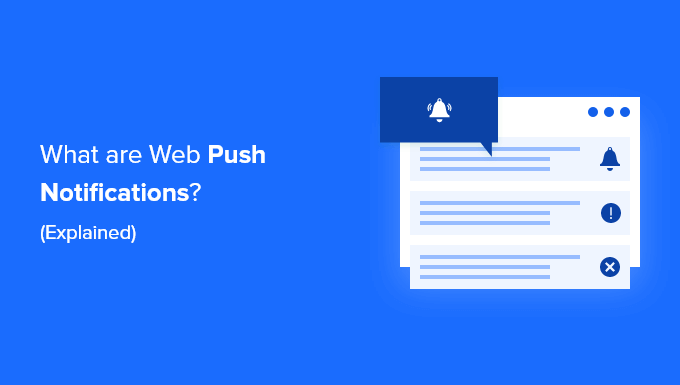
اعلانهای فشار وب، پیامهای سفارشی با پیوندهایی هستند که میتوانید به عنوان اعلان به مرورگرهای وب کاربران ارسال کنید.

کاربران می توانند برای دریافت این اعلان های فشاری از یک وب سایت شرکت کنند.
مشترکین می توانند اعلان ها را در مرورگرهای موبایل و دسکتاپ دریافت کنند. به همین دلیل است که به اعلان های فشار وب، اعلان های مرورگر نیز گفته می شود.
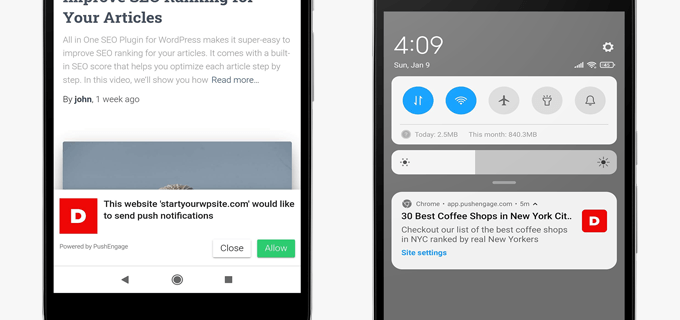
شاید بهترین بخش استفاده از اعلانهای فشار وب این باشد که کاربران برای دریافت اعلانهای فشار نیازی به حضور در وبسایت شما ندارند. و بر خلاف خبرنامه های ایمیل، لازم نیست منتظر بمانید تا مشترکین ایمیل خود را بررسی کنند.
این اعلانها را میتوان شخصیسازی، شخصیسازی و بهموقع کرد که باعث میشود در افزایش تعامل کاربر بسیار موثر باشند.
اعلانهای فشار وب چه تفاوتی با اعلانهای فشار اپلیکیشن دارند؟
اعلانهای فشار وب از فناوری داخلی استفاده میکنند که در مرورگرهای مدرن تعبیه شده است. تقریباً تمام مرورگرهای برتر بازار از اعلانهای فشار وب پشتیبانی میکنند.
زمانی که کاربر مرورگر وب خود را باز کرده باشد و بر روی دستگاه های تلفن همراه و دسکتاپ کار می کنند، آنها با درخواست شبکه ارسال می شوند.
از سوی دیگر، اعلانهای فشار اپلیکیشن، از فناوری اعلان داخلی سیستم عامل گوشیهای هوشمند (مانند سیستمعامل اندروید یا iOS) استفاده میکنند. با استفاده از این فناوری، یک اپلیکیشن می تواند بدون اتصال به اینترنت، اعلان ارسال کند.
کاربران برای دریافت اعلانهای فشاری مبتنی بر برنامه باید برنامه را نصب کنند. از طرف دیگر، آنها برای دریافت اعلان های فشار وب نیازی به نصب برنامه اضافی ندارند.
تقریباً تمام مرورگرهای مدرن با پشتیبانی داخلی از اعلانهای فشاری ارائه میشوند.
این پشتیبانی به صاحبان وبسایتهایی مانند شما اجازه میدهد تا از بازدیدکنندگان خود برای ارسال اعلانهای فشار وب برای آنها اجازه درخواست کنند.
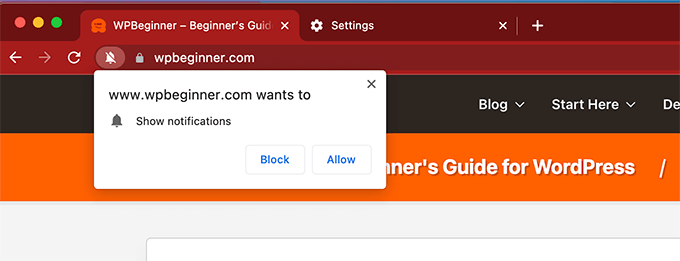
هنگامی که شخصی شرکت می کند، مرورگر وب او می تواند اعلان های فشار وب را از آن وب سایت خاص دریافت کند.
با این حال، برای ارسال اعلانهای فشار وب، باید برای یک ثبتنام کنید سرویس اطلاع رسانی فشار وب.
سرویسهای پوش نوتیفیکیشن به شما این امکان را میدهد که اعلانهای فشاری را بر اساس معیارهای تعریف شده توسط شما به مرورگرهای کاربران تحویل دهید. به عنوان مثال، می توانید یک اعلان فشار را در یک زمان خاص برای کاربران بر اساس منطقه زمانی آنها برنامه ریزی کنید.
پس از ارسال پیام، سرویس اعلان فشار شما آن را به مرورگر کاربران ارسال می کند، که سپس اعلان را روی صفحه نمایش کاربر نمایش می دهد.
بسته به نوع دستگاه یا مرورگر کاربر، این اعلان ها ممکن است کمی متفاوت به نظر برسند، اما پیام یکسان خواهد بود.
قبل از اینکه اعلان های فشار وب را به سایت خود اضافه کنید، هوشمندانه است که مزایا و معایب استفاده از آنها را در نظر بگیرید.
طرفداران:
معایب:
با در نظر گرفتن این عوامل، اعلانهای فشار وب دارای مزایا بسیار بیشتری نسبت به معایب هستند، البته تا زمانی که به درستی استفاده شوند. نرخ تعامل بالا به تنهایی دلیل خوبی برای اضافه کردن آنها به هر وب سایتی است.
اعلان های فشار وب برای بازگرداندن کاربران به وب سایت شما بسیار مفید هستند. این باعث می شود که آنها برای همه نوع وب سایت ها ضروری باشند.
به عنوان مثال، اگر شما یک وبلاگ راه اندازی کنیدسپس اعلانهای فشار وب میتوانند به شما کمک کنند تا به سرعت دنبالکنندگان وفادار بسازید و بازدیدکنندگان تکراری بیشتری دریافت کنید.
برای یک فروشگاه آنلایناعلانهای فشار وب میتوانند به شما کمک کنند تا مشتریان فعلی را بازگردانید و در عین حال بازدیدکنندگان جدید را برای خرید تشویق کنید.
برای معمولی وب سایت کسب و کار، اعلان های فشار می توانند به شما کمک کنند تا مشتریان را با پیشنهادات جدید درگیر نگه دارید و می توانند به شما کمک کنند تولید سرنخ بیشتر و فروش.
همانطور که گفته شد، بیایید نگاهی به نحوه اضافه کردن اعلان های فشار وب به وب سایت خود بیاندازیم.
ابتدا باید با آن ثبت نام کنید PushEngage که هست بهترین سرویس اطلاع رسانی فشار وب در فروشگاه.
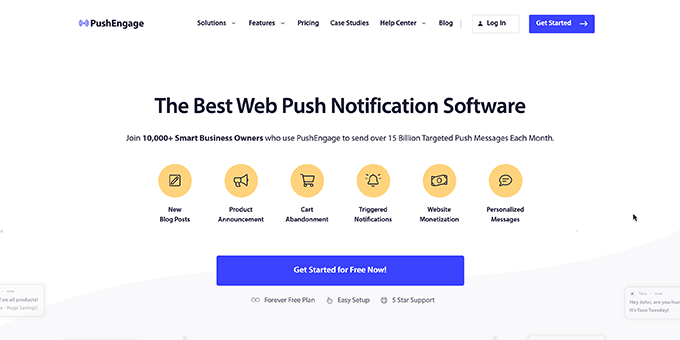
PushEngage به شما امکان می دهد پیام ها را به راحتی برنامه ریزی کنید، اعلان های مبتنی بر رویداد را راه اندازی کنید، اعلان های ترک سبد خرید و موارد دیگر را ارسال کنید.
توجه داشته باشید: PushEngage همچنین دارای یک طرح اعلان فشار وب رایگان است که به 200 مشترک و حداکثر 30 کمپین محدود می شود.
پس از ثبت نام، به داشبورد حساب PushEngage خود خواهید رسید. از اینجا، شما باید به تنظیمات » تنظیمات سایت » تنظیمات نصبصفحه
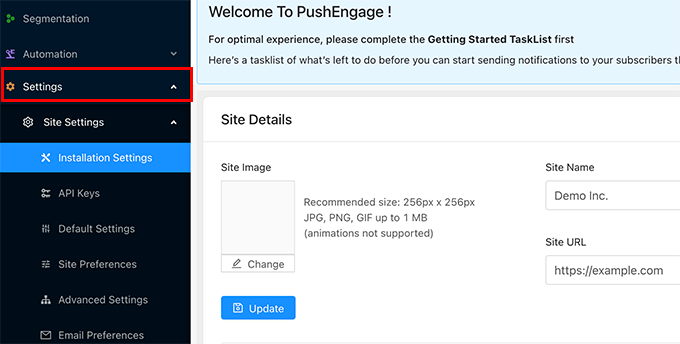
ابتدا باید عنوان و آدرس سایت خود را وارد کنید و سپس یک را آپلود کنید لوگوی سایت. پس از آن، فراموش نکنید که روی دکمه Update کلیک کنید تا تنظیمات خود را ذخیره کنید.
در مرحله بعد، باید کلیدهای API را تولید کنید. این کلیدها به وب سایت شما اجازه می دهند تا با حساب شما در وب سایت PushEngage ارتباط برقرار کند.
به سادگی به تنظیمات » تنظیمات سایت » کلیدهای APIدر داشبورد PushEngage خود صفحه کنید و روی دکمه «ایجاد یک کلید API جدید» کلیک کنید:
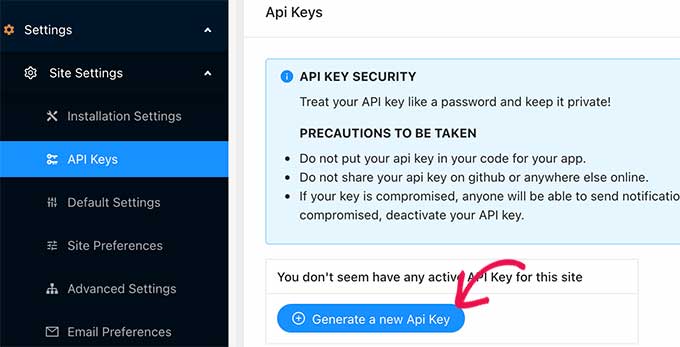
PushEngage اکنون کلید API را به شما نشان می دهد که رشته ای از حروف، نمادها و اعداد است. باید این کلید API را در یک ویرایشگر متن کپی و جایگذاری کنید.
اکنون برای اتصال PushEngage به وب سایت خود آماده هستید.
ابتدا باید به قسمت مدیریت وب سایت وردپرس خود بروید و سپس آن را نصب و فعال کنید افزونه PushEngage وردپرس. برای جزئیات بیشتر، راهنمای گام به گام ما را ببینید نحوه نصب افزونه وردپرس.
پس از فعال سازی، روی منوی PushEngage در نوار کناری مدیریت وردپرس خود کلیک کنید و سپس به تب Setup بروید.
در اینجا، باید کلید API را که در مرحله قبل کپی کرده بودید کپی و پیست کنید و سپس روی دکمه ارسال کلیک کنید.
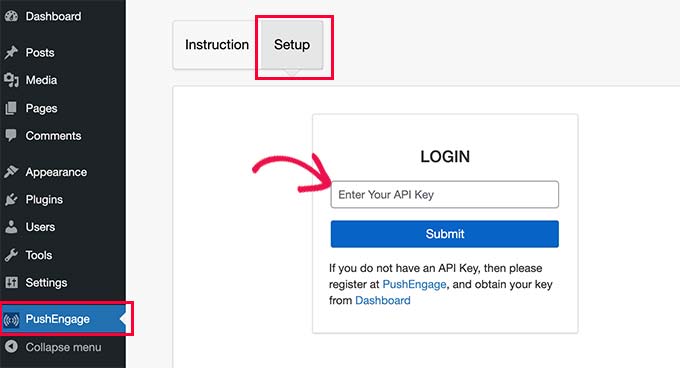
PushEngage اکنون به وب سایت وردپرس شما متصل می شود. اکنون می توانید برای پیکربندی تنظیمات افزونه به تب Subscription Dialogbox بروید.
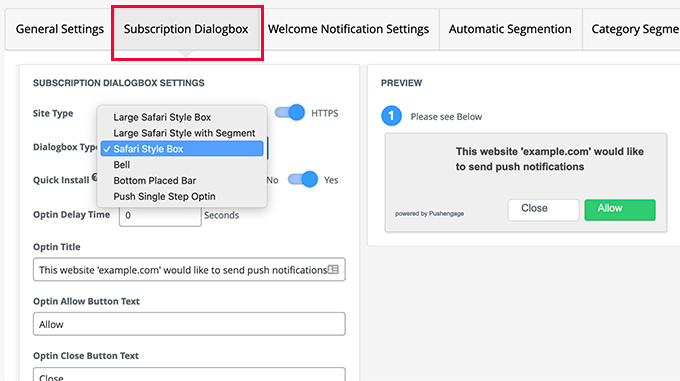
PushEngage با بسیاری از سبکهای کادر محاورهای برای انتخاب ارائه میشود. این همان چیزی است که کاربران شما به عنوان پیامی برای اشتراک در اعلانهای فشار وب شما خواهند دید.
در زیر آن، میتوانید پیامی را که در صفحهای که پس از اولین کلیک کاربر روی Allow نشان داده میشود، تغییر دهید.
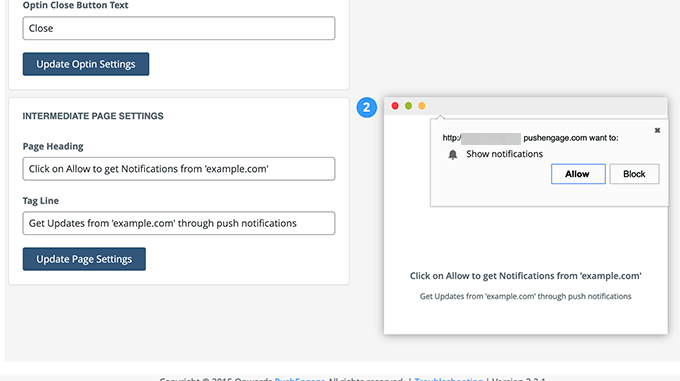
پس از آن، می توانید به تنظیمات اعلان خوش آمدید بروید. این اعلانی است که کاربران پس از اشتراک در اعلانهای فشار شما میبینند.
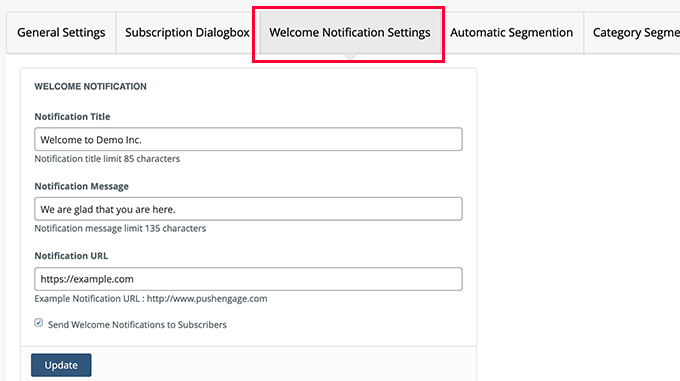
فراموش نکنید که برای ذخیره تنظیمات خود بر روی دکمه Update کلیک کنید.
PushEngage ارسال اعلانهای فشار وب را برای مشترکین خود بسیار آسان میکند.
ابتدا، می توانید افزونه وردپرس را در سایت خود پیکربندی کنید تا به طور خودکار اعلان های فشار وب را به آن ارسال کند به مشترکین پست های جدید اطلاع دهید.
به سادگی روی منوی PushEngage در قسمت مدیریت وردپرس کلیک کنید و سپس به تب تنظیمات عمومی بروید. از اینجا، باید به بخش «تنظیمات پست وردپرس» بروید.
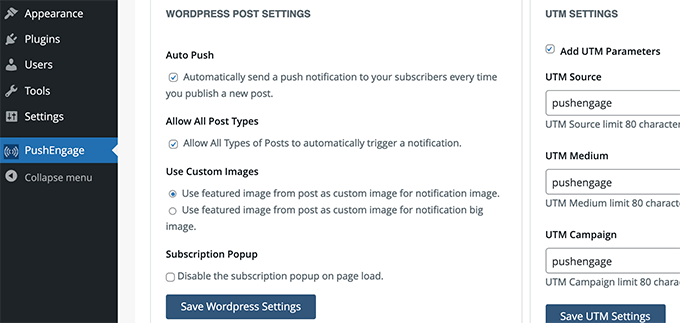
همچنین می توانید به صورت دستی اعلان های سفارشی بنویسید و آنها را برنامه ریزی کنید یا فوراً ارسال کنید.
برای انجام این کار، باید به داشبورد PushEngage بروید و روی آن کلیک کنید اعلان ها » ایجاد » اعلان جدید منو.
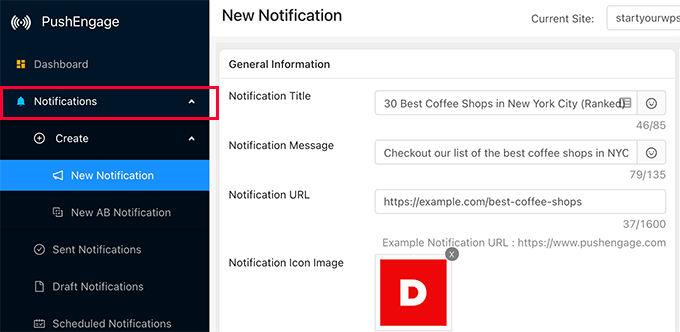
از اینجا، شما باید یک عنوان (عنوان)، پیام و URL را ارائه دهید. این نشانی اینترنتی جایی است که میخواهید کاربران هنگام کلیک کردن یا ضربه زدن روی اعلان به آن بروند.
به طور پیش فرض، لوگوی سایت شما استفاده می شود، اما می توانید آن را با هر تصویر سفارشی که می خواهید جایگزین کنید.
پیش نمایش زنده اعلان خود را در مرورگرهای مختلف در ستون سمت راست خواهید دید.
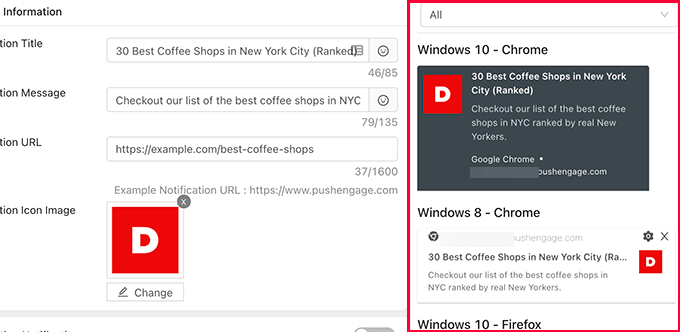
همچنین می توانید یک اعلان پیش نمایش به مرورگر خود ارسال کنید.
هنگامی که از اعلان راضی شدید، می توانید ادامه دهید و آن را ارسال کنید یا برای ارسال آن برنامه ریزی کنید.
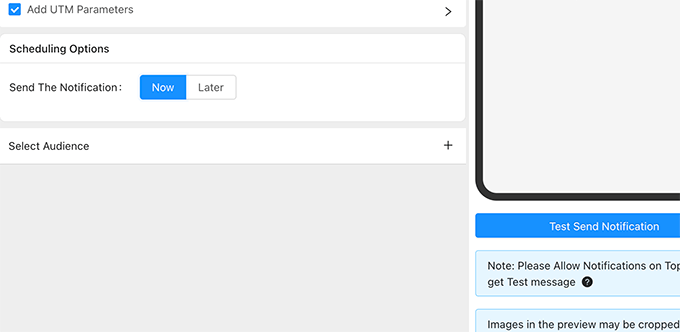
در اینجا نحوه ظاهر آن در رایانه ما با استفاده از macOS و Google Chrome آمده است.

اعلانهای فشار وب به شدت در جذب بازدیدکنندگان بیشتر به وبسایت شما مؤثر هستند.
با این حال، با تغییرات کمی در کمپین ها، جعبه اشتراک و تنظیمات خود، می توانید نرخ کلیک اعلان فشار خود را بیشتر افزایش دهید.
در اینجا چند نکته آزمایش شده وجود دارد که به شما کمک می کند اعلان های فشار وب خود را بهینه کنید.
1. انواع مختلف جعبه گفتگو را امتحان کنید
PushEngage با بسیاری از گزینه های جعبه گفتگوی اشتراک ارائه می شود. برخی از آنها ممکن است موثرتر از سایرین در وب سایت شما کار کنند.
معمولاً گزینه انتخاب واحد برای بسیاری از سایت ها به خوبی کار می کند. با این حال، نقطه ضعف این است که هنگامی که کاربران روی دکمه مسدود کردن کلیک می کنند، در تنظیمات مرورگر آنها ذخیره می شود و ممکن است برای مدت طولانی آن تنظیمات را بازنشانی نکنند.
این هوشمندانه است که سبکهای مختلف را امتحان کنید تا ببینید چگونه بر نرخهای انتخاب شما تأثیر میگذارد.
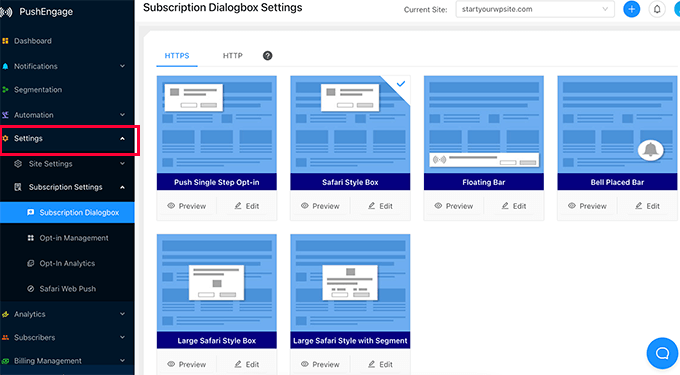
2. از ویژگی های اتوماسیون استفاده کنید
PushEngage دارای ابزارهای اتوماسیون عالی برای ارسال خودکار اعلانهای فشار برای مشترکین شما است. این شامل رها شدن گاری اعلانها، پاسخدهندههای خودکار چکهای، رها شدن مرور، محرکها و موارد دیگر.
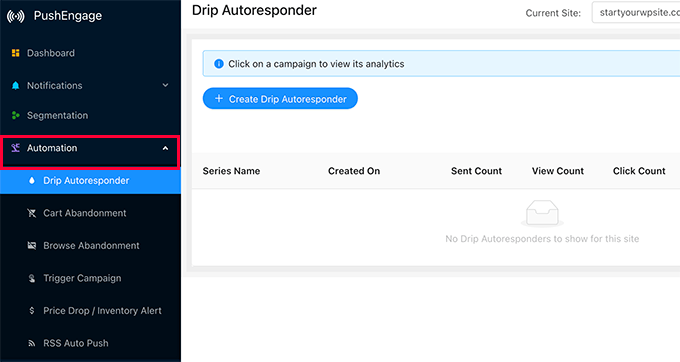
3. مخاطبان خود را برای اعلانهای فشار شخصیشدهتر تقسیم کنید
با PushEngage، میتوانید بخشهای مخاطب ایجاد کنید تا بهطور خودکار یک تجربه شخصیسازی شده برای کاربران خود ایجاد کنید. PushEngage به شما این امکان را میدهد تا کاربران را بر اساس صفحهای که در آن مشترک شدهاند، صفحاتی که در وبسایت شما مشاهده کردهاند، نوع دستگاه، موقعیت مکانی و موارد دیگر، بهطور خودکار بخشبندی کنید.
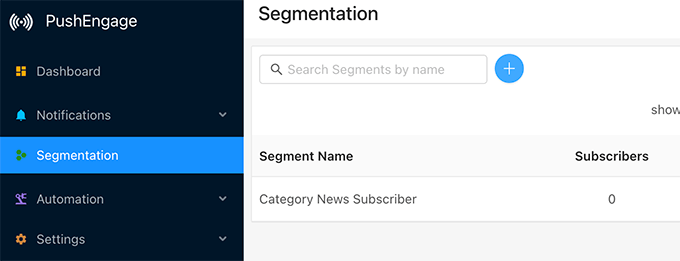
4. یک فرکانس ثابت برای پیامهای اعلانهای فشاری وب تنظیم کنید
اعلان ها می توانند بسیار مفید باشند، اما اگر بیش از حد از آنها استفاده شود، می توانند به راحتی برای مشترکین شما دردسر ساز شوند. اطمینان حاصل کنید که یک دفعه ثابت اعلانهای فشار وب را در هفته تنظیم کردهاید. نه آنقدر زیاد که باعث آزار کاربران شود و نه آنقدر کم که کاربران برند شما را به کلی فراموش کنند.
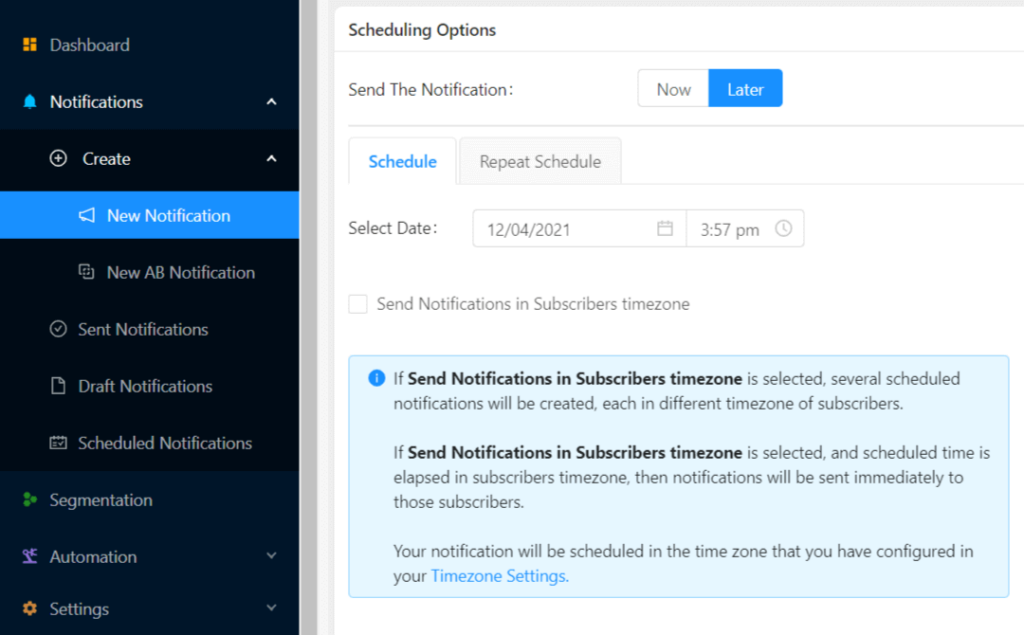
5. تجزیه و تحلیل و تبدیل اعلانهای فشار وب را ردیابی کنید
هنگامی که شروع به دریافت مشترکین اعلان فشار کردید، باید مراقب نحوه تبدیل آنها باشید.
معیارهایی که میخواهید ردیابی کنید، نرخهای کلیک است، برای اینکه ببینید چند مشترک روی اعلانها کلیک میکنند، و تبدیلها را مشاهده میکنید تا ببینید آیا آنها پس از ورود به وبسایت شما خریدی انجام میدهند یا تبدیل میکنند.
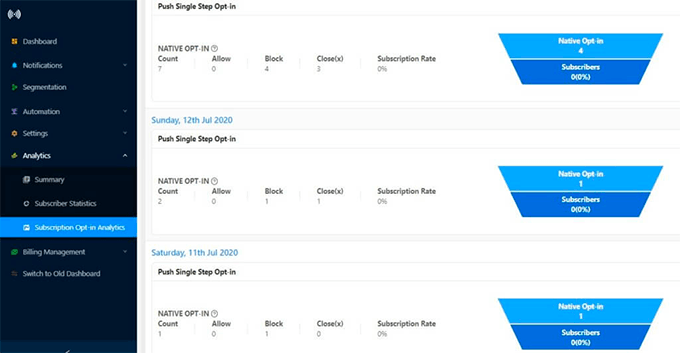
PushEngage دارای تجزیه و تحلیل داخلی برای انتخاب، تعامل کاربر و ردیابی هدف است. همچنین می تواند با ووکامرس برای ردیابی تبدیل ها
با این حال، بهترین راه برای دریافت تصویر کامل، استفاده از آن است MonsterInsights. این بهترین افزونه گوگل آنالیتیکس برای وردپرس است و به شما اجازه می دهد تا به راحتی Google Analytics را در وردپرس نصب کنید.
امیدواریم این مقاله به شما کمک کند تا در مورد اعلانهای فشار وب و نحوه عملکرد آن بیشتر بدانید.
همچنین ممکن است بخواهید راهنمای ما را در مورد چگونگی انجام آن بررسی کنید حتی بازدیدکنندگان بیشتری را به وب سایت خود بیاورید و چگونه نرخ کلیک ارگانیک خود را بهبود بخشید برای ترافیک رایگان بیشتر از موتورهای جستجو.
اگر این مقاله را دوست داشتید، لطفا در ما مشترک شوید کانال یوتیوب برای آموزش تصویری وردپرس. شما همچنین می توانید ما را در توییتر و فیس بوک.
پست وبلاگ اولین بار در ظاهر شد WPBeginner.
[ad_2]
تهیه و ترجمه توسط دیتکو لینک منبع خبر
رشد هر کسب و کاری دست یافتنی است، شروع با یک قدم به جلو … دیتکو همراه شماست.